Videon tai kuvan sumentaminen voi auttaa tunnistamaan tunnistamattomia ihmisiä siinä. Voit suojata ihmisten tai taustan yksityisyyttä sumentamalla videosi. Jos et halua nähdä henkilön henkilökohtaisia tietoja, käytä sumennustehostetta. Toisaalta sumennustyökalun käyttö antaa sille kauniin ulkonäön ja parantaa sitä tarjoamalla miellyttävän näkökentän. Tämän artikkelin lukemisen jälkeen ymmärrät, kuinka voit käyttää suosituimpia työkaluja objektien sumentamiseen videosovelluksessa.
Osa 1. 5 parasta sovellusta kasvojen/taustan/objektien sumentamiseen videoissa
1. Video Toolbox Movie Maker
Video Toolbox Movie Maker on luettelossa, jos haluat käyttää sumennusvideosovellusta, joka epäilemättä auttaa sinua yksinkertaisimmilla tavoilla. Tämä ohjelmisto voi hämärtää leikkeiden ei-toivotut osat ja parantaa iOS-laitteiden laatua. Kyllä, tämä sovellus on saatavilla vain IOS-käyttäjille. Toisaalta tämä sovellus sisältää kaikki olennaiset työkalut, joita tarvitset videoiden muokkaamiseen.
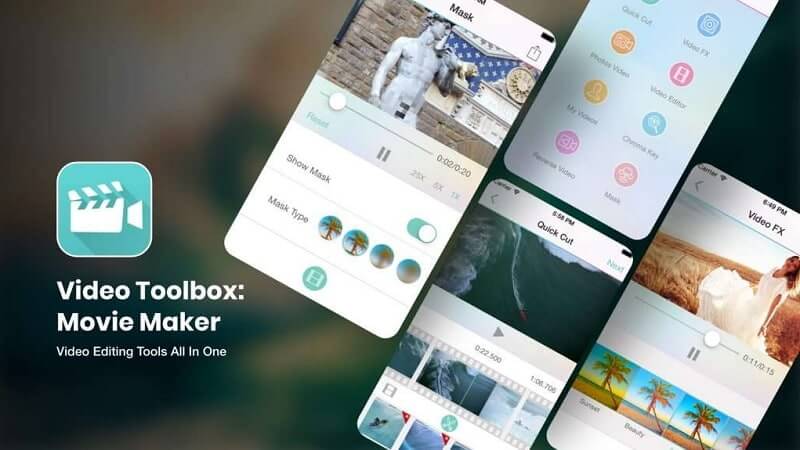
Alusta: iOS
- Plussat
- Se voi muuntaa videotiedostoja useisiin muotoihin.
- Se on sekä ilmainen että nopea käyttää.
- Sillä on ammatillisia ominaisuuksia.
- Haittoja
- Aina silloin tällöin kaatuu.
- Sen käyttäminen kestää kauan.
- Videotehosteita ei ole.
2. MovStash
MovStash on sekä tyylikäs että helppokäyttöinen. Tämä sovellus on yhteensopiva iOS:n kanssa, ja sen voi asentaa ja ladata ilmaiseksi sen sovelluskaupasta. Tämä ohjelmisto tarjoaa sinulle yksinkertaisen ja tehokkaan hallinnan keskittyen siihen, mikä on tärkeintä. Sitä on helppo käyttää, jotta voit nauttia siitä, ja se on yhteensopiva iPhone-laitteiden kanssa.
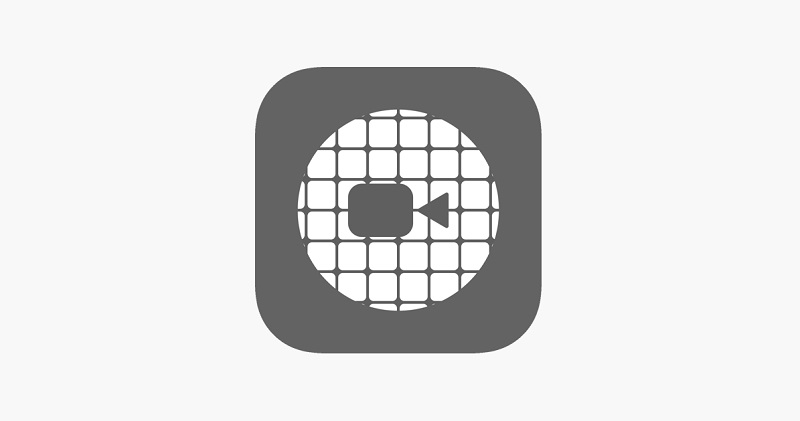
Alusta: iOS
- Plussat
- Siinä on joitain erinomaisia ominaisuuksia.
- Se on turvallista käyttää.
- Se paranee ajan myötä.
- Haittoja
- Joskus jotkin ominaisuudet puuttuvat.
- Se kytkeytyy päälle automaattisesti.
- Se kaatuu silloin tällöin.
3. Sumenna video ja kuva
Jos etsit Android-sumennusvideosovellusta, tämä on työkalu sinulle. Blur Video & Image -toiminnolla voit lisätä sumennustehosteita videoleikkeisiin. Tämän sovelluksen asentaminen ja lataaminen älypuhelimeesi on ilmaista. Voit helposti muokata videotasi lisäämällä sumennustehosteen, ja voit helposti viedä leikkeet.

Alusta: Android
- Plussat
- Se on ihanteellinen pieniin projekteihin.
- Se on yksinkertainen ohjelmisto.
- Se voi viedä videoita HD-, Full HD- ja jopa 4K-laatuisina.
- Haittoja
- Sen käyttö vie jonkin aikaa.
- Valmiin tuotteen käsittely kestää muutaman minuutin.
4. Luonnos
Tämä ohjelmisto on yksi parhaista luetteloista, jos etsit toista sumennusvideosovellusta iOS:lle. Se on kuitenkin ilmainen sovellus, jonka avulla käyttäjät voivat saada näkemyksensä perille vähemmillä sanoilla käyttämällä huomautuksia, muotoja ja luonnoksia, jolloin ideat muuttuvat todeksi. Se on ladattavissa Mac App Storesta.
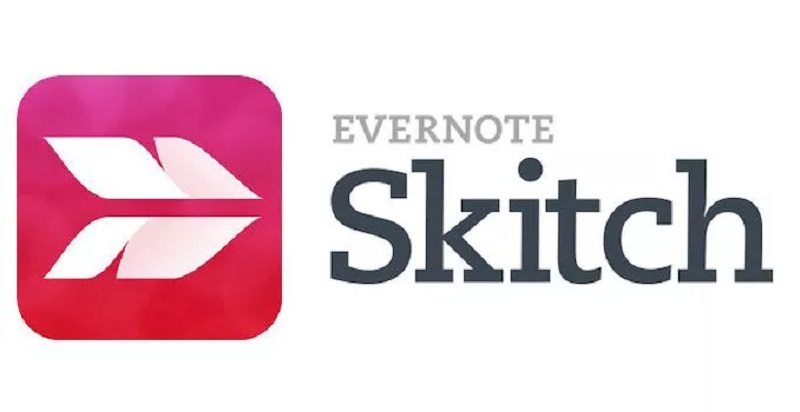
Alusta: Mac käyttöjärjestelmä
- Plussat
- Se on kätevä käyttää.
- Siinä on erinomaiset ominaisuudet.
- Siinä on nopea ja fantastinen käyttöliittymä.
- Haittoja
- Sitä ei voi käyttää ilman Internetiä.
- Kaikki eivät voi käyttää sitä.
5. KineMaster
Oletetaan, että etsit monipuolista työkalua, jossa on erittäin helppokäyttöinen sovellus. Siinä tapauksessa KineMaster on yksi parhaista vaihtoehdoista. Tämä kätevä työkalu on ilmainen asentaa ja ladata mistä tahansa Google Play -kaupasta ja sovelluskaupasta. Voit käyttää sitä vaikeuksitta riippumatta siitä, onko sinulla Android tai iPhone. Itse sovelluksessa on myös muita hyödyllisiä työkaluja ja joustavia ominaisuuksia. Mikä tekee tästä työkalusta niin suositun? Koska se on käyttäjäystävällinen muokkaustyökalu, joka voi muuttaa videotehosteita ja siirtymiä laadukkaasti ja tarkasti.

Alusta: iOS ja Android
- Plussat
- Se on yksinkertainen työkalu käyttää.
- Se on monipuolinen ja käyttäjäystävällinen ohjelmisto.
- Siinä on paljon ominaisuuksia.
- Haittoja
- Se on vastuussa äänen korkeudesta ja nopeudesta.
- Se ei esikatsele äänimuokkaustasi ennen kuin olet suorittanut sen.
- Se ei voi muokata useita videoita samanaikaisesti.
Osa 3. Suosituin suositus: Paras Blur Video App Windowsille ja Macille
AVAide Video Converter on parempi työkalu sinulle, jos etsit upeinta ja kätevintä ohjelmistoa, joka varmasti valaisee sinua, kun muokkaat videotasi epäselvänä. Sen mukana tulee lisätyökalupakki, jonka avulla voit lisätä, yhdistää, rakentaa, leikata, puristaa ja suorittaa muita tarpeellisia toimintoja. Se on enemmän kuin pelkkä muunnin; se on melkein apuohjelma sinänsä. Monet ihmiset ovat houkutelleet kokeilemaan sitä sen yksinkertaisuuden ja käyttäjäystävällisyyden vuoksi. Nämä toiminnot on yhdistetty yhdeksi ohjelmaksi, joka voidaan ladata ja asentaa Windows- ja Mac-tietokoneisiin.
Lisäksi, AVAide Video Converter on yksi parhaista työkaluista videon sumentamiseen vaivattomasti. Toisin kuin yllä luetellut menetelmät, tämä ohjelmisto ei vaadi Internet-yhteyttä toimiakseen. Sen lisäksi siinä on käyttäjäystävällinen ja ajan tasalla oleva suunnittelukäyttöliittymä parhaan mahdollisen käyttökokemuksen takaamiseksi. Voit vapaasti muokata videoitasi niin monta kertaa kuin haluat. Toisaalta muuntaminen on nopeaa säilyttäen samalla alkuperäisen tiedoston laadun. Jokainen käyttäjä voi määrittää erilaisia äänenlaatuasetuksia, jolloin he voivat muuttaa bittinopeutta ja näytteenottotaajuutta parhaaksi katsomallaan tavalla. Alla olevat yksityiskohtaiset ohjeet sisältävät täydellisen oppaan.
- Sillä on ammatillisia ominaisuuksia.
- Se on helppokäyttöinen ja siinä on erinomainen käyttöliittymä.
- Tehtävän suorittaminen ei edellytä Internetin käyttöä.
- Se toimii sekä Windowsin että Macin kanssa.
Vaihe 1Lataa paras ohjelmisto
Aloita napsauttamalla oikealla olevaa latauspainiketta ladataksesi ja asentaaksesi työkalu. Tämä työkalu on ladattavissa muutamassa minuutissa.
Vaihe 2Lisää mediatiedostoja
Kun olet ladannut, napsauta (+) Plus-painiketta lisätäksesi mediatiedostosi. Voit aloittaa videoiden muokkaamisen muutamassa sekunnissa.
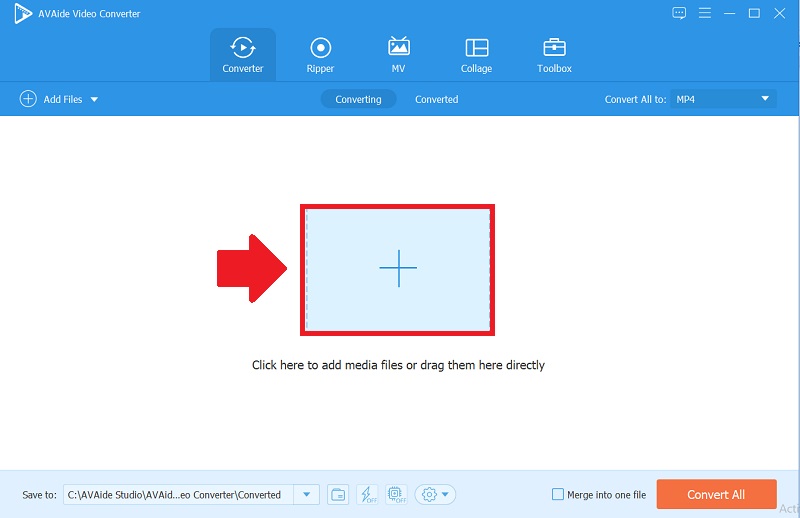
Vaihe 3Muokkaa videotasi
Jos haluat sumentaa videosi, napsauta Tähti -kuvaketta ja sitten Tehoste ja suodatin -painiketta, vieritä sitten suodatinpainiketta ja napsauta lopuksi Pikseloi suodata ja napsauta sitten OK.
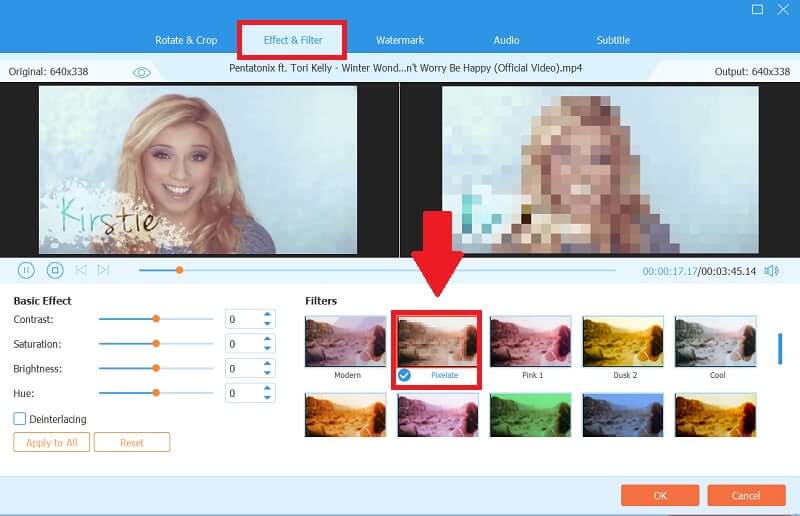
Vaihe 4Muunna videosi
Siirry Muunna kaikki -välilehteen muuntaaksesi videosi. Tämän työkalun avulla voit muuntaa mediatiedostot korkealaatuisiin muotoihin. Sen avulla voit myös muuntaa sen muutamassa minuutissa.
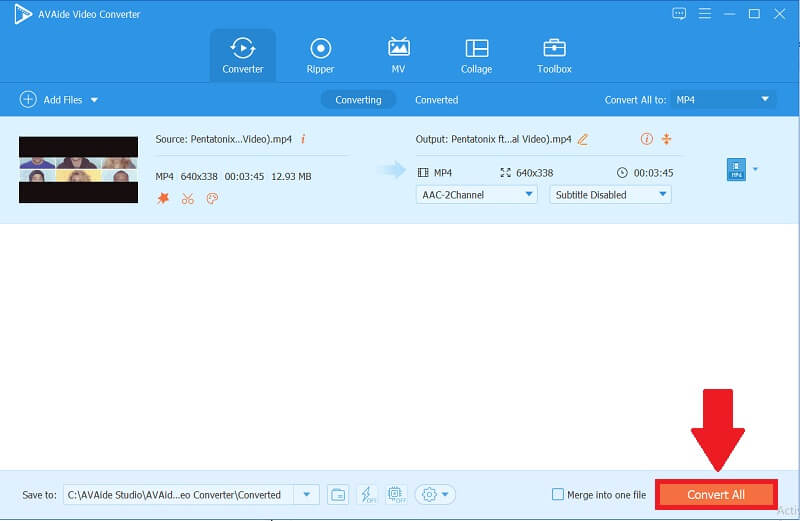
Osa 4. Usein kysyttyä videoiden sumennusta
Kuinka merkittävää sumea videotausta on?
Se on kriittinen, koska videon taustan hämärtäminen mahdollistaa arkaluontoisen materiaalin poistamisen videoleikkeistäsi ja kaikki tarpeettomat asiat. Tämä on arvokas tapa vähentää esteitä ja keskittyä herkkiin yksityiskohtiin.
Vaikuttaako sumennusvideosovellus videon laatuun?
Se riippuu käyttämästäsi ohjelmistosta; voit säilyttää sen laadun, jos käytät korkealaatuista sovellusta.
Mikä vaikutus videon sumentamisella on?
Ensisijainen vaikutus on tasoittaa äkillisiä pikselivoimakkuuden muutoksia. Toisaalta Blurring on esimerkki videossa käytetystä alipäästösuodattimesta.
Lopuksi totean, että tässä artikkelissa esiteltiin erilaisia menetelmiä videon sumentamiseen. Muokkaushaasteidesi ohella näytämme sinulle, kuinka niitä käytetään. AVAide Video Converter on todistettu ja testattu parhaaksi työkaluksi kaikkien mainittujen ratkaisujen joukossa. Tämä erinomainen ohjelmisto on suunniteltu tekemään kaikista tehtävistä mahdollisimman helppoa. Joten hyödynnä tämä tilaisuus, niin kuormasi epäilemättä kevenee.
Täydellinen videotyökalupakkisi, joka tukee yli 350 formaattia muuntamiseen häviöttömään laatuun.
Videon parannus
- Laadukas 1080p - 4K
- Laadukas 480p - 1080p
- Pienennä 4K 1080p/720p:ksi
- Pienennetty 1080p 480p
- Laadukas DVD 1080p/720p-tarkkuuteen
- Korjaa huonolaatuinen video
- AI Video Upscale
- Paranna videon laatua
- Paranna TikTok-videon laatua
- Paras Video Enhancer
- Video Enhancer -sovellus iPhonelle ja Androidille
- Paras 4K-videon tehostin
- AI huippuluokan video
- Puhdista videon laatu
- Tee videosta laadukkaampi
- Tee videosta kirkkaampi
- Paras Blur Video -sovellus
- Korjaa epäselvät videot
- Paranna zoomausvideon laatua
- Paranna GoPro-videon laatua
- Paranna Instagram-videon laatua
- Paranna Facebook-videon laatua
- Paranna videon laatua Androidilla ja iPhonella
- Paranna videon laatua Windows Movie Makerissa
- Paranna ensiesityksen videon laatua
- Palauta vanha videolaatu
- Terävöittää videon laatua
- Tee videosta selkeämpi
- Mikä on 8K-resoluutio
- 4K-resoluutio: kaikki mitä sinun tarvitsee tietää [selitys]
- 2 uskomatonta tapaa lisätä videon resoluutiota häviöttömästi
- Videoresoluutiomuunnin: Pohdittavaa sellaisen hankkimisessa
- Erinomainen 5K–8K-muunnin, jota ei kannata missata!
- Poista taustakohina videosta: kolmella tehokkaalla tavalla
- Viljan poistaminen videosta kolmella merkittävällä tavalla



 Suojattu lataus
Suojattu lataus


